iPadでテキスト入力をする際、画面にはフルキーボードが表示されます。パソコンを普段使用しない方や、スマートフォンの使用に慣れている方、PCの操作に不慣れな方にとって、キーボード操作は億劫かもしれません。今回はiPadのキーボード入力をフリック入力に切り替える方法を紹介します。
キーボードを開いた状態で、右下隅のイラストをタッチしたままにします。ちなみに画像は、日本語キーボードの「かな入力」を使っているところ。このほかに、QWERTY配列のローマ字入力モードも使えます。
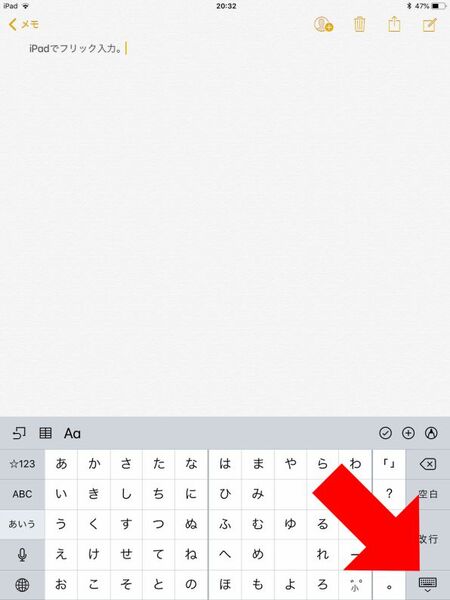
「固定解除」「分割」と表示されるので、指をスライドして「分割」を選択。
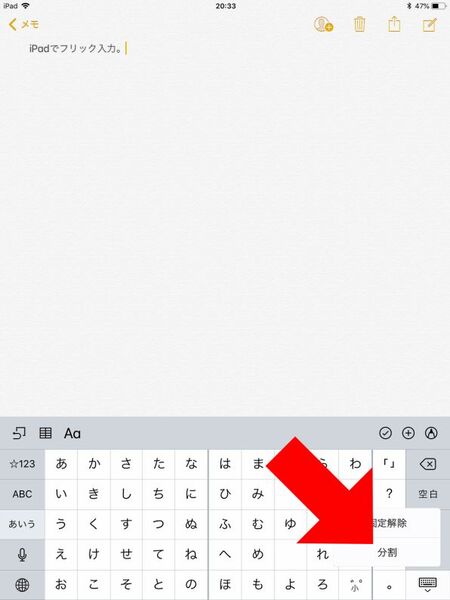
キーボードが画面の左右に分割されます。右側がフリック入力用のキーボードに変わりました。iPhoneの入力方法に限りなく近い操作方法で入力でき、かつ、片手でも扱いやすいというメリットがあります。
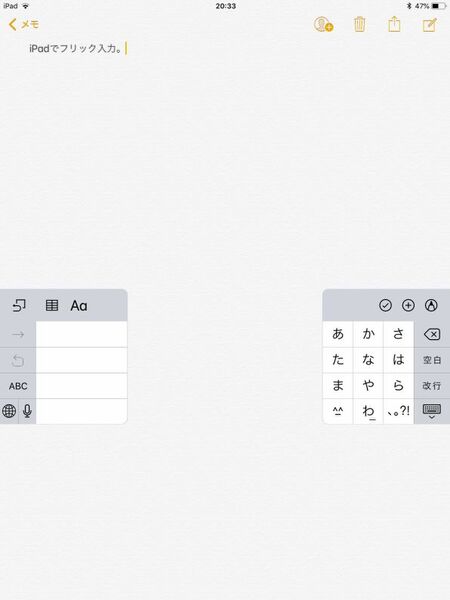
分割したキーボードが、上下に移動できます。キーボード右下のキーボードアイコンのキーをタップしたまま、上下にスライドしましょう。
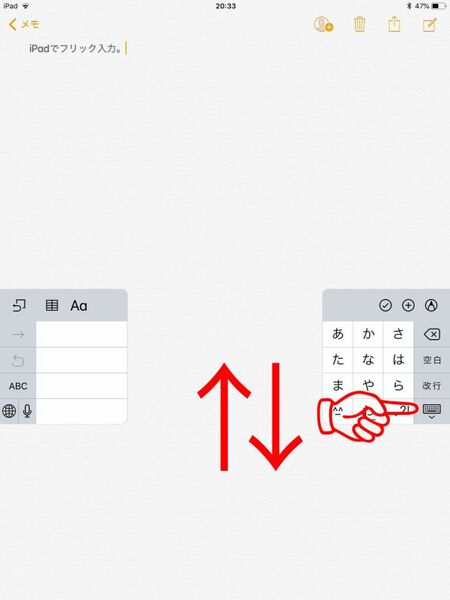
使いやすい位置に調整すれば完了。慣れ、不慣れの問題は抜きにしても、電車内などではこちらの方が入力に適しているかもしれません。ぜひ一度試してみてください。










